Suche: Finden Sie das, was Sie auch brauchen
Mit der Suchleiste in Pipedrive können Sie schnell und einfach alle Deals, Leads, Kontakte, Aktivitäten, Produkte und Anhänge in Ihren Pipedrive-Account finden und aufrufen.
Direkte Suche nach Elementen
Beginnen Sie mit der Eingabe in die Suchleiste, um eine Dropdown-Liste mit allen für Ihre Sucheingabe relevanten Elementen anzuzeigen. Sie können nach Elementtyp filtern, um Ihre Suchergebnisse einzugrenzen.
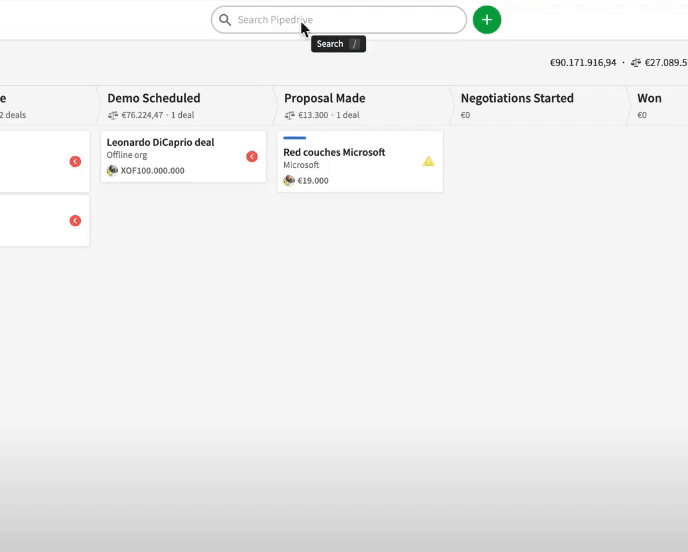
Sie können nach Ihren Pipedrive-Daten anhand der folgenden Datenfelder suchen:
- Deals
Titel, Notizen, benutzerdefinierte Felder - KontakteName, Telefonnummer, E-Mail-Adresse, Notizen und benutzerdefinierte Felder
-
Organisationen
Name, Adresse, Notizen und benutzerdefinierte Felder - Aktivitäten
Name, Notizen, Beschreibung -
Produkte
Name, Code und benutzerdefinierte Felder -
Dateien und Anhänge
Name -
Leads
Titel, E-Mail-Adresse, Telefonnummer, Name des Kontakts, Name der Organisation
Suche nach verknüpften Elementen
Die Suche zeigt auch alle Elemente an, die mit den von Ihnen gesuchten Elementen verknüpft sind. Wenn Ihre Suche beispielsweise einer Organisation entspricht, zeigen wir Ihnen auch alle Deals und Kontakte an, die mit dieser Organisation in Verbindung stehen. Wenn Ihre Suche mit einem Kontakt übereinstimmt, zeigen wir Ihnen auch alle Deals, die mit diesem Element verbunden sind.
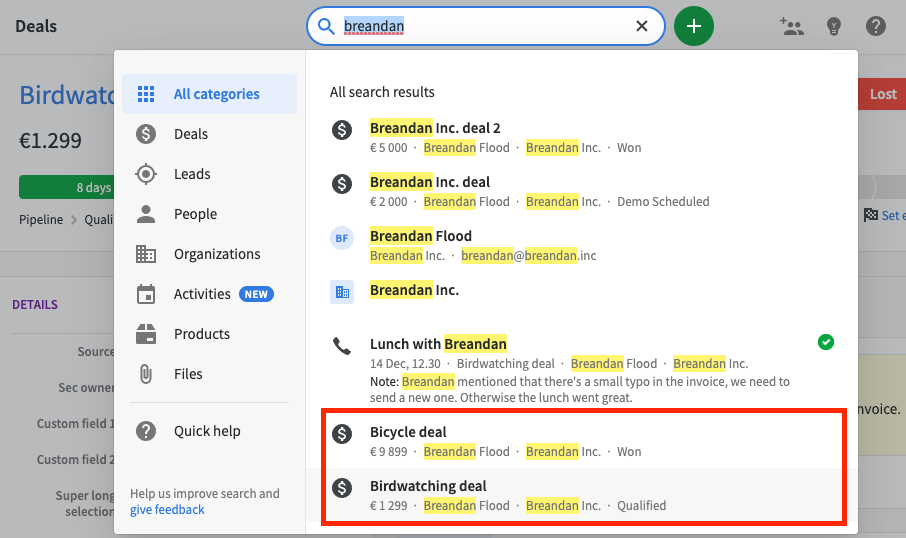
Suche nach benutzerdefinierten Feldern
Sie können auch nach Werten für Text, Langtext, numerische, monetäre, autovervollständigende, Telefon- und Adressfelder suchen. Bei der Suche nach dem Wert des benutzerdefinierten Feldes wird das entsprechende Element in den Suchergebnissen angezeigt.
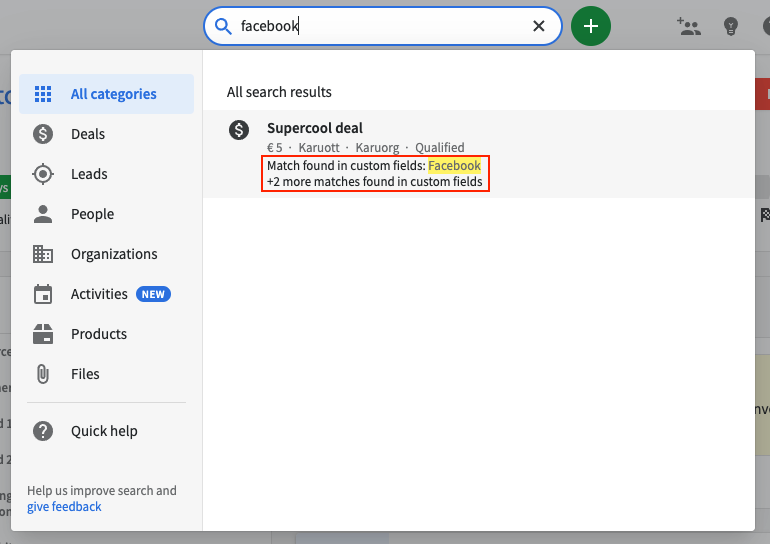
Suche nach Notizen
Sie können auch nach Keywords suchen, die Sie in Ihren Notizen unter Deals, Kontakten, Leads und Aktivitäten eingetragen haben. Wenn Sie nach Notizen suchen, wird das entsprechende Element in den Suchergebnissen angezeigt.
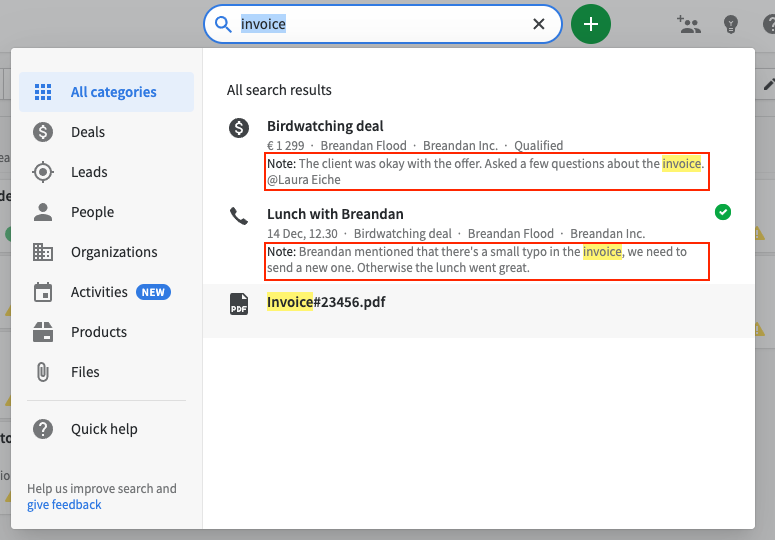
Weitere Informationen finden
Die meisten Suchergebnisse enthalten weiterführende Links. Wenn Sie mit der Maus über das Ergebnis fahren, wird ein weiteres Fenster mit zusätzlichen Informationen angezeigt. Wenn Sie auf ein Element (Deal, Person oder Organisation) klicken, gelangen Sie zur Detailansicht dieses spezifischen Eintrags.
Ein Beispiel: Wenn eine Aktivität mit einem Deal, einem Kontakt und einer Organisation verknüpft ist, können Sie weitere Informationen über den verknüpften Deal sehen, indem Sie die Maus über das Element bewegen. Wenn Sie auf den Deal klicken, gelangen Sie direkt zur Detailansicht des Deals.
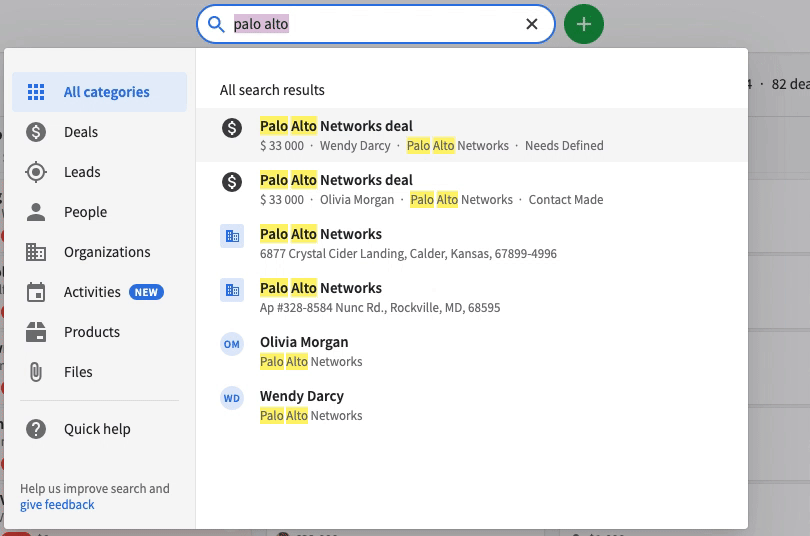
Letzte Elemente der Suche
Bevor Sie Ihren Suchbegriff in das Suchfeld eingeben, können Sie Ihre zuletzt gesuchten Keywords und Ihre zuletzt angesehenen Elemente anzeigen.
Letzte Keywords sind die Keywords, die Sie in die Suchleiste eingegeben haben. Kürzlich angesehen beinhaltet die Elemente, die Sie vor Kurzem erstellt, angesehen oder bearbeitet haben.
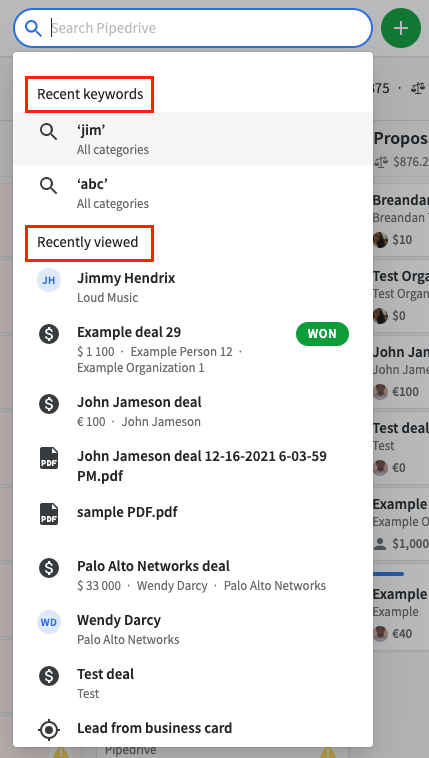
War dieser Artikel hilfreich?
Ja
Nein